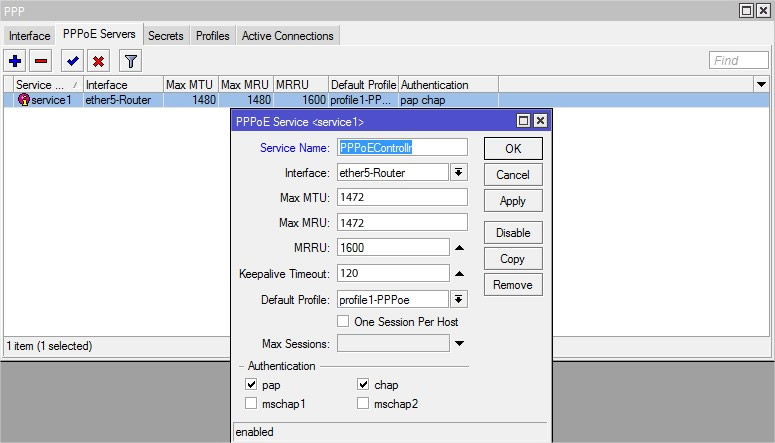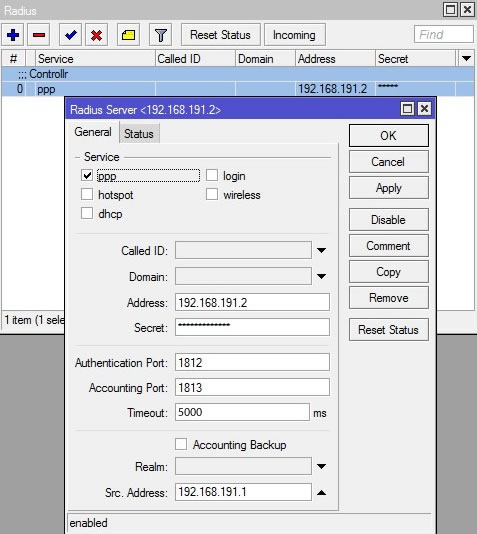Controllr/Manual/Integração Manual
Neste tópico, iremos demonstrar como configurar a interface entre o Controllr e o Mikrotik de modo manual nas configurações do Mikrotik.
Tendo em vista que o Controllr já esteja instalado na sua rede, continue a ler o tópico, caso esteja tendo dificuldade na instalação do Controllr, siga o manual no link: https://controllr.brbyte.com/about/install
A diferença entre a integração automática e manual é que na manual você pode visualizar e ter controle de todas as configurações e alterações sendo feitas em sua ferramenta do Mikrotik, no modo automático a ferramenta do Controllr faz todas as configurações pela API do Mikrotik via script. Fica a critério do usuário qual dos 2 modos escolher configurar.
Índice
Configuração no Mikrotik
IP > POOL
Definindo uma nova Pool.
- Name: Defina um nome que desejar para a Pool.
- Address: Defina uma faixa de IP em que deseja que a Pool irá operar.
- Next Pool: None.
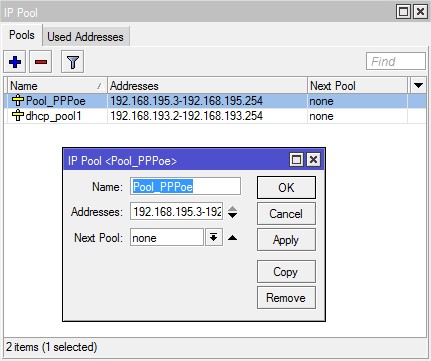
- Ao término das configurações clique em OK.
PPP > Profiles > Novo
Definindo um novo profile PPP.
- Name: Defina um nome para o Seu profile
- Local Address: Defina um gateway de IP local, ou selecione o ip desejado ou a Pool que já havia configurado anteriormente, fica a critério do usuário.
- Next Pool: Selecione a Pool que você definiu para o PPPoE.
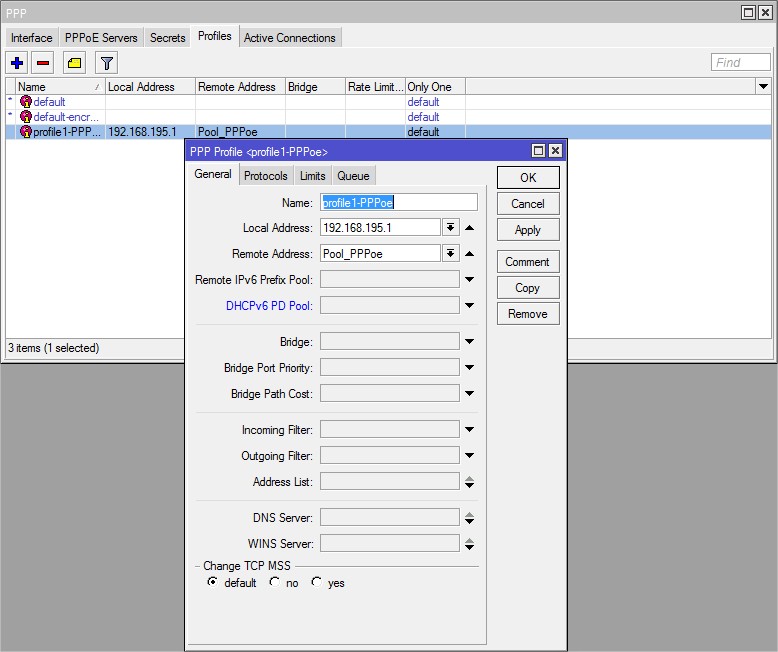
- Ao término das configurações clique em OK.
PPP > PPPoE Server
Criando um novo Servidor PPPoE.
- Name: Defina um nome para o Seu profile Interface: Selecione a interface da sua RB em que irá se conectar ao servidor PPPoE.
- Max MTU: Padrão.
- Max MRU: Padrão.
- MRRU: Padrão.
- Keepalive Timeout: 120
- Default Profile: Selecione o perfil PPP criado anteriormente.
- Desmarque as opções mschap1 e mschap2.
- Ao término das configurações clique em OK.
PPP > Secrets > PPP Authentication & Accounting
Habilite o servidor Radius para autenticação PPP.
- Use Radius
- Accounting
- Interim Update: 1 minuto.
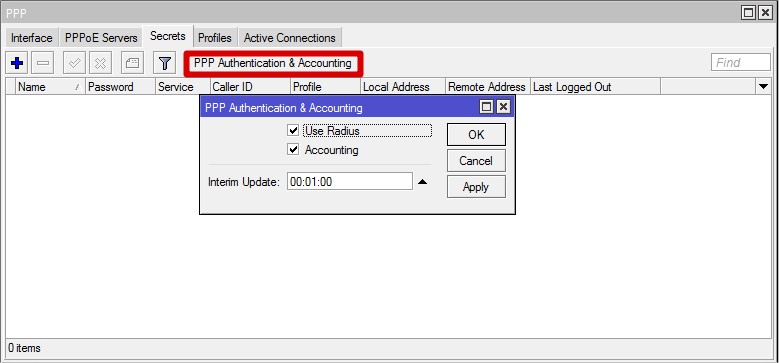
- Ao término das configurações clique em OK.
Radius
Criando um novo servidor Radius.
- Service: Deixe marcado apenas a opção "ppp".
- Address: Defina o endereço de IP do servidor Controllr.
- Src. Address: 0.0.0.0 <- Alterar pelo ip do concentrador cadastrado em radius NAS, no exemplo da imagem 192.168.191.1
- Timeout: 3000
- Ao término das configurações clique em OK.